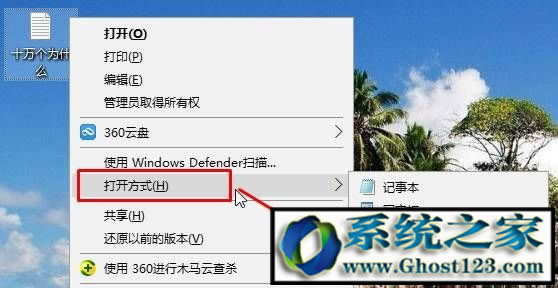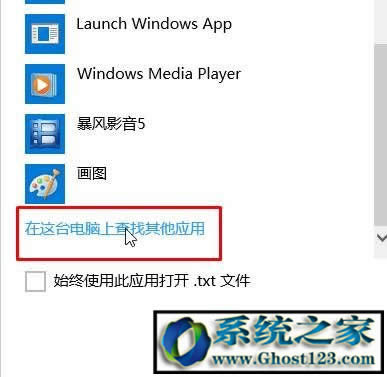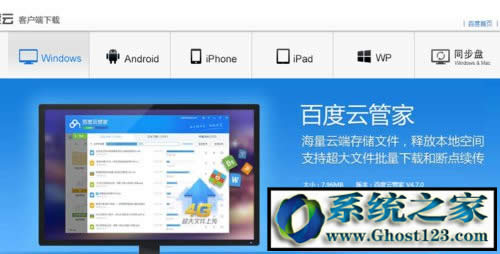Windows10系统电脑TXT文本文档打开不了该怎么处理?
Windows 10是美国微软公司研发的跨平台及设备应用的操作系统。是微软发布的最后一个独立Windows版本。Windows 10共有7个发行版本,分别面向不同用户和设备。2014年10月1日,微软在旧金山召开新品发布会,对外展示了新一代Windows操作系统,将它命名为“Windows 10”,新系统的名称跳过了这个数字“9”。截止至2018年3月7日,Windows 10正式版已更新至秋季创意者10.0.16299.309版本,预览版已更新至春季创意者10.0.17120版本
1、WIN10系统电脑在文本文档上单击右键,选择“打开方式”—“选择其他应用”;
2、点击“更多应用”;
3、然后拉倒最下面,勾选“使用使用此应用打开.txt文件”点击“在这台电脑上查找其它应用”;
4、 在打开的窗口中打开 C:\Windows\system32 文件夹 (64位系统展开:C:\Windows\SysWOW64),找到“notepad”并选中,点击打开,然后我们就可以打开文本文档TXT了。
以上就是WIN10系统电脑TXT文本文档打不开该怎么解决的方法了!
Windows 10系统成为了智能手机、PC、平板、Xbox One、物联网和其他各种办公设备的心脏,使设备之间提供无缝的操作体验。
……